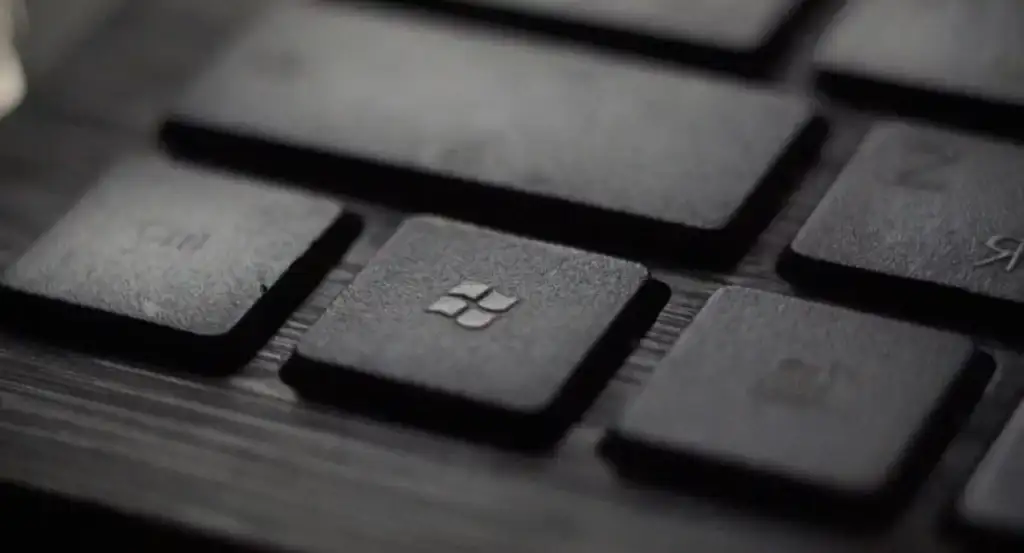
这些年来,Windows Start菜单发生了一些变化 - 有些好,有些坏。并非所有人都同意这些变化是一种改进。您可能是其中之一,希望切换回经典的开始菜单。或者,您可能正在寻找Windows 11开始菜单替代方案。
0 Stardock Start11
您可能没有听说过许多开始菜单替代品,但是您之前可能听说过的一个应用程序是START11。其背后的公司Stardock在这方面有很长的遗产,自90年代初以来就发布了Windows的自定义软件。
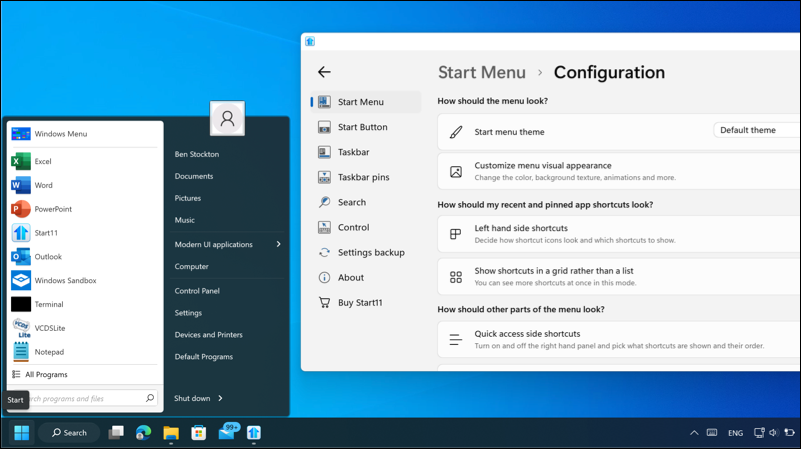
start11解锁了启动菜单自定义的许多功能。它使您可以移动启动按钮(启动时缺少Windows 11中缺少功能),自定义任务栏的大小,并完全更改开始菜单本身的布局和颜色。
它还添加了一些其他功能,例如增强搜索,可让您搜索打开的选项卡并从不喜欢的开始菜单中删除内容,例如某些网站或最近的文档。
start11不是免费的,单装许可证的价格为9.99美元。这是黄金标准,如果成本是问题,您可以随时尝试30天,看看是否值得。
startallback
Startallback是Windows 11和更早操作系统的另一个开始菜单。它将非常经典的外观带回开始菜单,为您提供了一个Windows 7式菜单,该菜单默认为左侧。
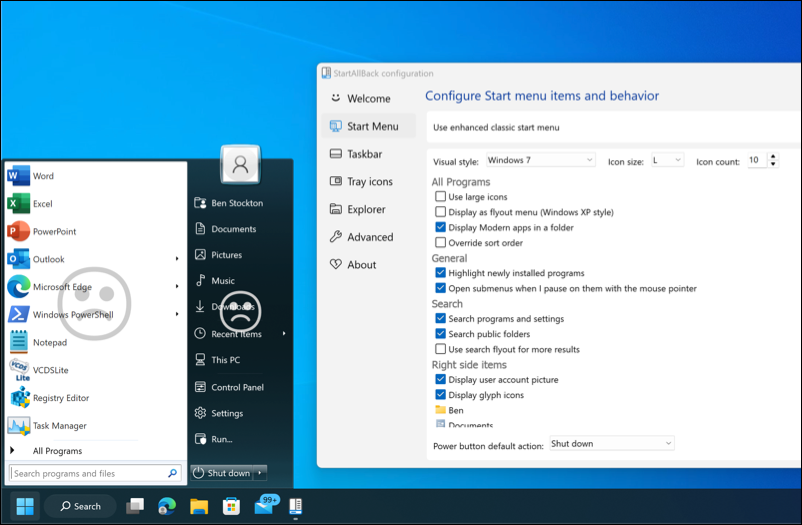
,如果您想要更大胆的东西,那么Startallback提供了更多的自定义。您可以更改“开始”菜单图标,通过将其分为段,添加自定义动画和效果到弹出菜单,并在菜单本身中解锁旧式的搜索功能,从而减少任务栏上的空白空间。
Startallback声称要减少资源使用情况,因此值得在较旧的PC上安装,但是您需要对此进行测试。它有30天的试用版,但是您需要以每台PC $ 4.99的价格购买许可证密钥,以保持所有功能已解锁。
2 <>开始菜单reviver
Windows 8的激进开始菜单重新设计对大多数用户而言并不流行。这就是为什么Microsoft转移到Windows 10中更传统的设计的原因。但是,对于ReviverSoft来说,这被证明是创建启动菜单Reviver的火花。
.
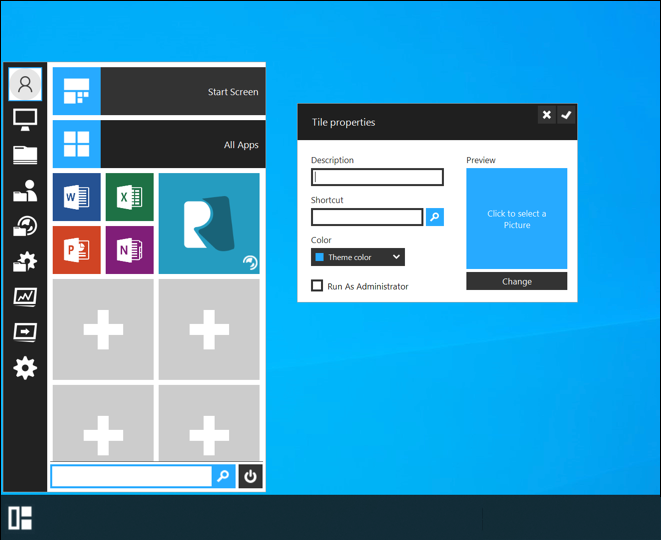
开始菜单reviver是Windows 8风格的应用程序瓷砖的奇怪组合,其中一个更传统的开始菜单弹出窗口。它最初是为了恢复这种菜单而不会丢失Windows 8样式的设计,它仍然适用于Windows 11用户。它是可自定义的,允许您为您定期打开的应用程序,任务,网站或文件设置瓷砖。
瓷砖的大小使其成为通常的开始菜单体验的良好触摸屏友好替代品。它还具有其他一些技巧,具有可自定义的开始菜单图标和更传统的搜索工具。它也完全免费使用。
开放壳
许多用户(包括我自己)认为旧学校开始菜单是最好的。它很简单,很干净,而且功能正常。 Open-Shell是原始经典Shell项目的开源复兴,旨在为用户提供更传统的开始菜单体验。这是一个免费的开源替代方案,支持Windows 11 PC。
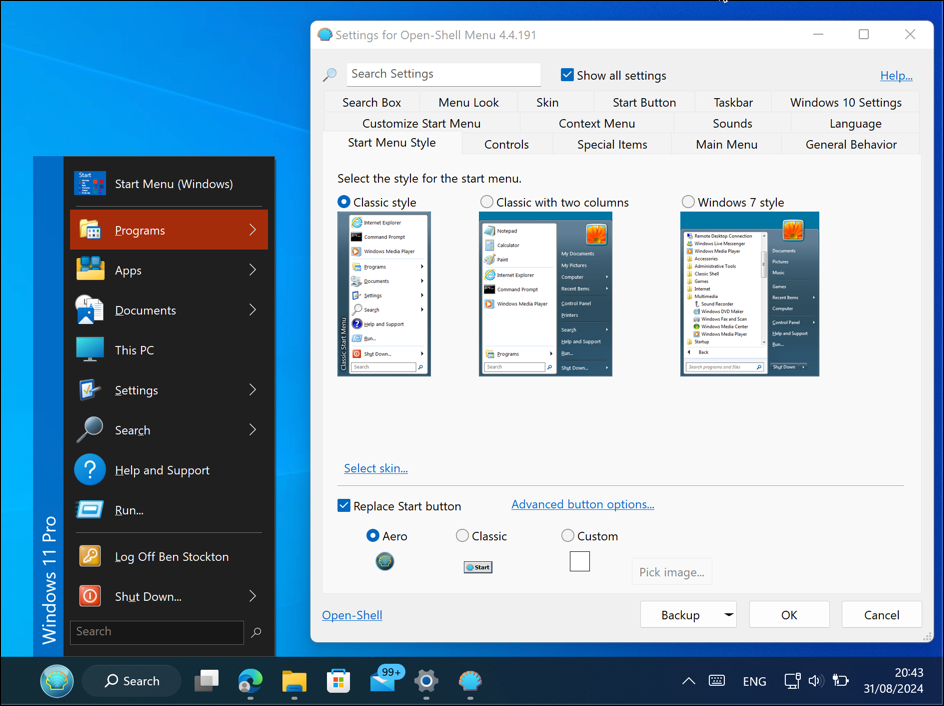
开放式壳可以为您提供几种不同的开始菜单样式。您可以使用经典风格进行Ultra Classic,看起来非常像Windows 95风格的菜单。您可以使用两列经典菜单来升级此内容,该菜单非常让人联想到Windows 7,也可以使用Windows 7风格的“开始菜单”菜单体验。
还包括其他自定义,允许您更改开始菜单图标,并使用自己的字体和颜色样式使用或创建自己的自定义皮肤。设置菜单非常深入,可以进一步调整开始菜单的行为,从菜单延迟到启用操作,例如检查关闭时的更新。
4
ExplorerPatcher的github页面非常轻松,您可能会完全想念它。但是,这个小型项目是Windows UI的全尺度自定义工具,可帮助您将Windows 11开始菜单滚动为早期的设计。
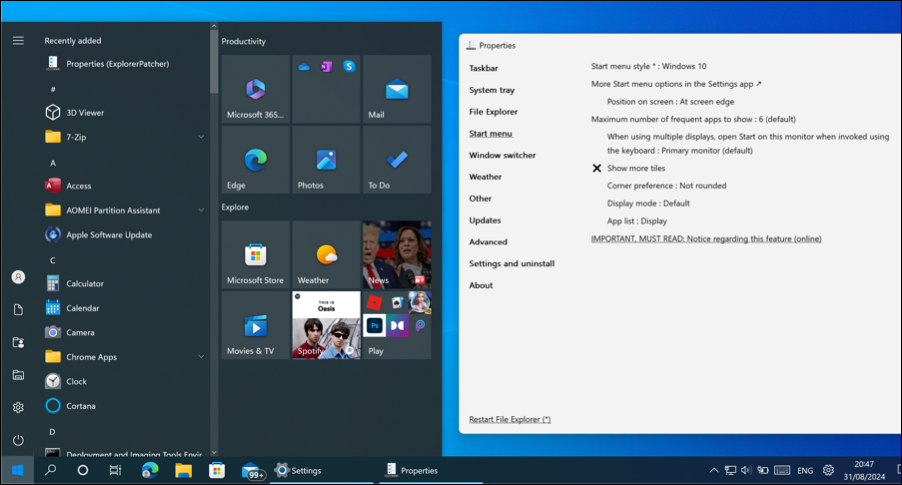
您可以使用ExplorerPatcher将开始菜单和任务栏自定义为不同的外观,例如在Windows 11上还原Windows 10样式体验。它将允许您还原可扩展的Windows 10风格菜单并设置“启动”菜单打开时立即显示已安装应用程序的列表。.
其他功能包括删除推荐的应用程序 和文档的功能,并设置了哪些监视器以在双人监控器显示中显示开始菜单。它是免费的,但没有其他Windows 11开始菜单替代品的支持。过去也被Windows更新打破了,因此请确保在检查之前首先备份您的PC 。 Windows 11体验
这些Windows 11的启动菜单替代品是自定义Windows体验但不要期望完美的好方法。这些第三方应用程序不受Microsoft的支持,可能会遇到错误或问题的问题。
但是,这并不意味着您无法享受它们解锁的功能。而且,如果您不想完全替换Windows 11上的开始菜单,则可以始终使用内置设置自定义开始菜单 代替。
<! - 内容结束1->.